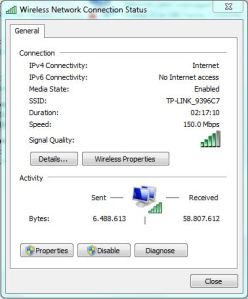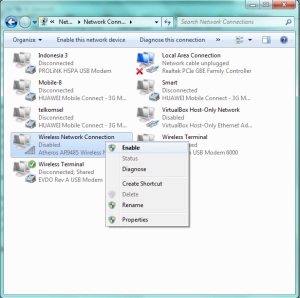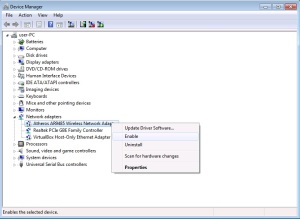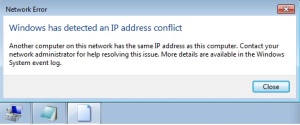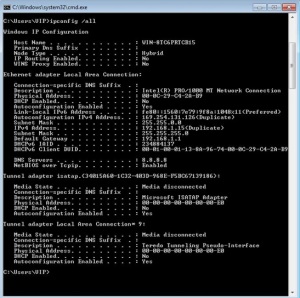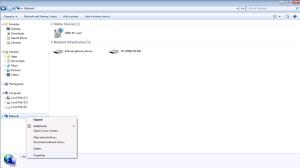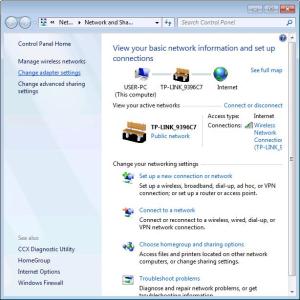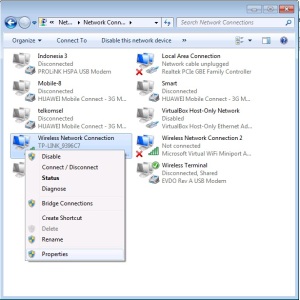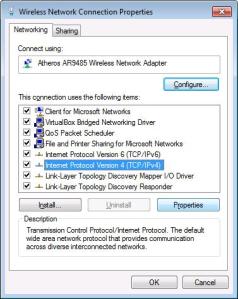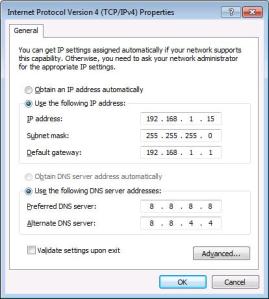Ada banyak jenis masalah jaringan yang dapat
menyebabkan gangguan pada sebuah komputer, gangguan jaringan local, sampai
gangguan pada koneksi jaringan global.
1. Masalah
jaringan karena kegagalan kabel jaringan
Yang ini
merupakan masalah jaringan yang umum kita temui akibat putusnya kabel jaringan
yang bisa mempengaruhi kinerja sebuah komputer dalam jaringan karena putusnya
kabel patch anda karena digigit tikus; masalah jaringan yang berdampak pada
satu blok gedung karena putusnya kabel antar switch (uplink cable); atau bahkan
berdampak pada sebagian besar komputer dalam jaringan lan anda karena
kegagalanbackbone cable.
2.kerusakan
pada Kabel dan konektor Jaringan
Kabel dan
konektor merupakan media penghubung antara komputer dengan komputer lain atau dengan
peralatan lain yang digunakan untuk membentuk jaringan. Kabel dan konektor
untuk membuat jaringan LAN yang banyak digunakan ada 3 jenis yaitu:
a.
Jenis kabel serat optik menggunakan konektor SC dan ST.
Gangguan atau
kerusakan pada kabel dan konektor jenis serat optik sangat jarang, tetapi
memerlukan penanganan secara khusus untuk perawatan jaringan
b.
Jenis Kabel UTP dengan konekor RJ45.
Gangguan atau
kerusakan pada kabel jenis ini adalah konektor yang tidak terpasang dengan baik
(longgar), susunan pengkabelan yang
salah dan kabel putus. Indikasi yang dapat
dilihat adalah
lampu indikator yang tidak hidup pada kartu jaringan atau pada Hub/switch.
Jaringan menggunakan kabel UTP kesalahan yang muncul relatif sedikit, karena
jaringan terpasang menggunakan topologi star, workstation terpasang secara
paralel dengan menggunakan swicth/hub. Sehingga yang terjadi gangguan hanya
pada workstation yang kabelnya mengalami gangguan saja
c.
Jenis kabel Coaxial dengan konektor BNC.
Kabel jenis
coaxial memiliki akses yang cukup lambat bila dibandingkan jenis kabel lainnya
dan sering terjadi gangguan karena konektor yang longgar (tidak konek), kabel
short dan kabel terbuka resistor pada terminating conector. Short pada
pemasangan kabel dengan plug konektor ini menyebabkan system jaringan akan down
dan komunikasi antar komputer berhenti.
Jika terjadi
kerusakan pada kabel dan konektor jaringan yang disebabkan oleh suatu hal,
solusinya kita lihat dahulu apakah kabel yang kita gunakan itu benar-benar
tidak bias digunakan lagi atau masih bisa, jika tidak kita perlu menggantinya
dengan kabel dan konektor yang baru.atau jika yang rusak itu hanya pada
konektornya namun kabelnya masih dapat digunakan kita hanya perlu memgganti
konektornya saja.
3. Masalah
jaringan karena kegagalan piranti jaringan
Skala gangguan
akibat dari kegagalan piranti jaringan juga bisa bervariasi, dari hanya sebuah
komputer karena kegagalan NIC – lan card; beberapa komputer karena
kegagalanswitch; atau bahkan berskala luas karena kegagalan pada switch central
yang menghubungkan jaringan server. Untuk kegagalan lan card di salah satu
komputer bisa diganti dengan network card cadangan anda.
4.Gangguan atau
Kerusakan pada Hub/switch
Hub/switch
merupakan terminal atau pembagi signal data bagi kartu jaringan (Network Card).
Jika Hub mengalami kerusakan berarti seluruh jaringan juga tidak dapat
berfungsi untuk berkomunikasi antar workstation atau komputer workstation
dengan server. Apabila lampu indikator power Hub/switch mati berarti
kemungkinan besar Hub tersebut rusak. Jika ada lampu indikator workstation yang
tidak menyala menyatakan bahwa komputer workstation sedang tidak aktif (tidak
hidup) atau ada gangguan pada komputer workstation tersebut.
Jika terjadi kerusakan pada HUB
maka pertama kita harus mengecek apakah HUB yang kita gunakan memang sudah
rusak atau hanya mengalami gangguan saja,namun jika HUB yang kita gunakan
memang benar-benar pasitif rusak maka kita perlu menggantinya dengan HUB yang
baru atau dapat diperbaiki ditempat service khusus.namun saran kami lebih baik
mengganti dengan yang baru selain kwalitasnya yang lebih bagus biasanya biaya
memperbaiki hampir sama dengan biaya membeli baru.
5. Masalah
jaringan karena kegagalan system
Kegagalan
system bisa saja karena ada masalah dengan DHCP server anda sehingga clients
tidak menerima IP address. Atau bisa saja karena ada masalah dengan system
Directory Services anda sehingga clients tidak bisa logon ke jaringan.Atau bisa
saja karena ada masalah dengan register nama pada system DNS anda.
6.Tidak bisa
sharing data
Hal ini sering
terjadi dikarenakan sharing pada computer masih di disable jadi kita harus
mengaktifkan dengan Jadi klik pada Lalu pilih lalu ceklist lalu apply. Selain
itu mungkin sedang terjadi hang pada computer dan yang harus ditempuh adalah
merestar komputer. Hal ini juga sering terjadi karena IP yang kita gunakan
salah atau sama dengan IP komputer lainnya. Ganti dengan IP yang beda.
7. Masalah
jaringan karena ledakan virus
system jaringan
anda akan kebanjiran traffic dari pengaruh virus yang menyerang system server
dan menulari ke semua komputer dalam jaringan anda. Kinerja dari system
jaringan anda akan menjadi sangat pelan sekali bahkan boleh dibilang ambruk.
Apa yang bisa anda lakukan dengan serangan virus ini adalah menerapkan best
practice security policy, pertahanan system anda harus kebal sekali.
8. Masalah
Koneksi putus-putus
Penyebab :
Kualitas Jaringan telepon menurun, suara telepon kemrosok atau ada dengung
Solusi : - Cek
perkabelan rumah (dari KTB sampai Modem)
- Jika masih
coba lapor ke kantor TELKOM terdekat
9. Masalah
Koneksi Lambat
Penyebab :
Banyaknya PC yang disharing.
Aktifitas
Client-client PC yang Download atau Upload Malware (Virus, Trojan, Spyware)
yang menghabiskan Bandwidth anda Kondisi PC yang Memang Lambat
Solusi :
Gunakan Bandwidth management Gunakan antivirus atau anti Spyware
10. Masalahnya
terdapat pada Network Connection, dimana nomer IP, Gateway dllnya nge-blank,
padahal sudah di setting manual, Status jaringan connected dan masih bisa
mengakses data jaringan via IPX/SPX/NetBIOS, tapi nomer IP nya tidak dapat maka
akses internet tetap mati.
Solusi :
Error 1068: The
dependency service or group failed to start. DHCP Client Service pada Windows
XP tergantung pada tiga komponen berikut: * AFD * NetBios over Tcpip * TCP/IP
Protocol Driver Jika salah satu dari driver diatas gagal jalan, maka DHCP
Client Service akan gagal jalan / not start.
Langkah I -
Pastikan bahwa ketiga file driver diatas ada pada tempatnya Buka Windows
Explorer arahkan ke folder %Windir%\System32\Drivers. Pastikan file-file
dibawah ini ada di folder tersebut: * afd.sys * tcpip.sys * netbt.sys. Jika
satu atau beberapa dari file-file diatas hilang \ tidak ada, extrakkan dari
Windows XP CD-ROM atau dari folder Service Pack Files \i386. ---> Yang saya lakukan adalah mengkopikan
dari komputer lain yang Windows XP-nya masih OK.
Langkah II – Di
restart Simple TCP/IP dah jalan normal dan sambungan internet.
http://rajokruzt.blogspot.de/2015/05/20-troubleshooting-janringan-lan-dan.html